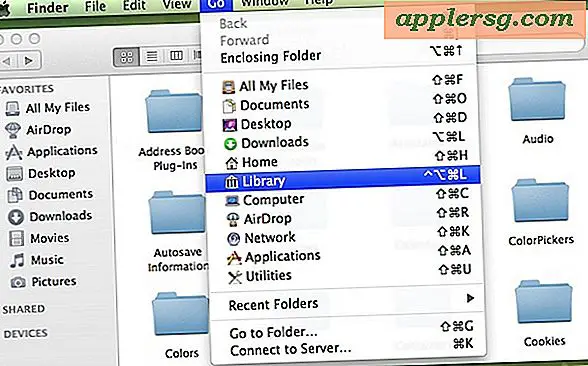La fonctionnalité d'achèvement et de suggestion de Word de Mac OS X est utile, mais peu connue
 Le Mac est doté d'une fonctionnalité intégrée d'insertion de mots et de suggestion de mots qui est intelligente et fonctionne incroyablement bien. Cette fonctionnalité OS X n'est pas tout à fait un texte prédictif ou un type QuickType comme dans iOS, mais il est assez similaire et tout ce que vous devez faire est de lui donner un début. Vous trouverez cela très utile si vous ne vous rappelez pas comment épeler un mot, ou si un mot est sur le bout de votre langue et que vous savez qu'il commence par une lettre ou un préfixe particulier.
Le Mac est doté d'une fonctionnalité intégrée d'insertion de mots et de suggestion de mots qui est intelligente et fonctionne incroyablement bien. Cette fonctionnalité OS X n'est pas tout à fait un texte prédictif ou un type QuickType comme dans iOS, mais il est assez similaire et tout ce que vous devez faire est de lui donner un début. Vous trouverez cela très utile si vous ne vous rappelez pas comment épeler un mot, ou si un mot est sur le bout de votre langue et que vous savez qu'il commence par une lettre ou un préfixe particulier.
Voici comment utiliser la fonction de complétion de mots OS X et de recommandation de mots :
- Dans une application où vous pouvez taper comme d'habitude, dites TextEdit, Pages, Safari, commencez à taper n'importe quel mot
- Une fois que vous avez entré au moins un caractère, appuyez sur la touche "Echap" (ou parfois Option + Echap) pour appeler le moteur de complétion de mots
- Naviguez dans le menu d'achèvement des mots pour sélectionner le mot et appuyez sur Retour pour le saisir automatiquement
- Répétez au besoin ou continuez comme d'habitude avec votre traitement de texte
Vous le trouverez dans presque toutes les applications Mac, en particulier celles d'Apple.

Cette astuce provient d'Ohari Torimoto, qui a écrit avec le truc qu'il a trouvé il y a quelque temps. Il s'agit d'une fonctionnalité de Mac OS X quelque peu cachée que nous appellerons simplement l'achèvement de mots. Le conseil original d'Ohari l'explique comme suit:
"Voici comment cela fonctionne: Dans la plupart des applications de cacao, commencez à taper un mot, et appuyez sur les touches d'échappement pour activer un menu contextuel avec diverses suggestions pour compléter le mot."
Merci pour le bon conseil Ohari!
Cela continue à fonctionner dans TOUTES les versions d'OS X, à partir de OS X Yosemite, Mavericks, Léopard des neiges, Léopard, Tigre, Cougar, ou n'importe quel autre nom de chat sauvage d'hier.
La seule différence est de savoir si vous devez appuyer simplement sur la touche Echap, ou Option Escape, qui dépend de la version d'OS X que vous utilisez, donc si c'est une version moderne d'OS X, appuyez simplement sur Echap, si c'est un ancien version d'OS X, essayez plutôt Option + Escape. Bonne dactylographie!









![Redsn0w 0.9.10b3 Jailbreak libéré avec des corrections de bugs [Télécharger les liens]](http://applersg.com/img/ipad/891/redsn0w-0-9-10b3-jailbreak-released-with-bug-fixes.jpeg)